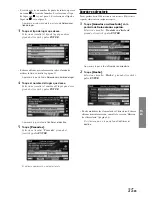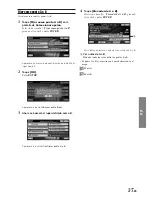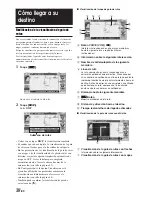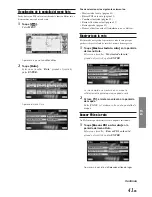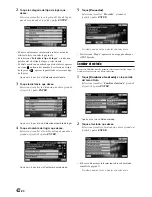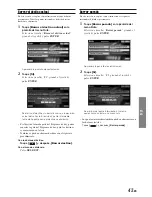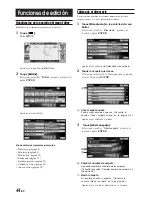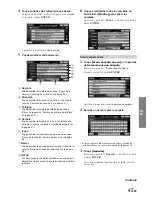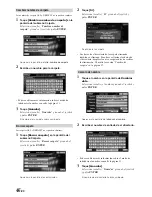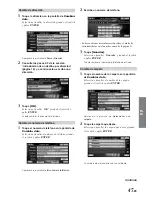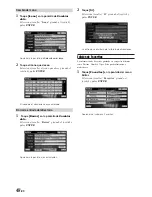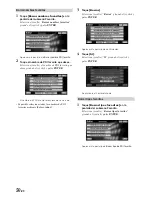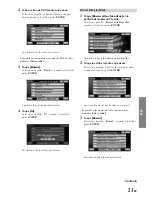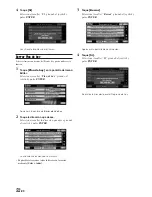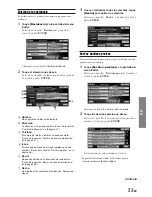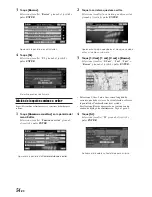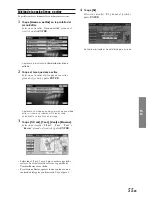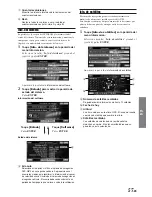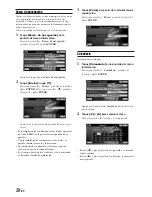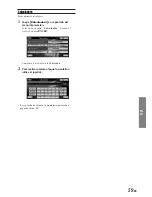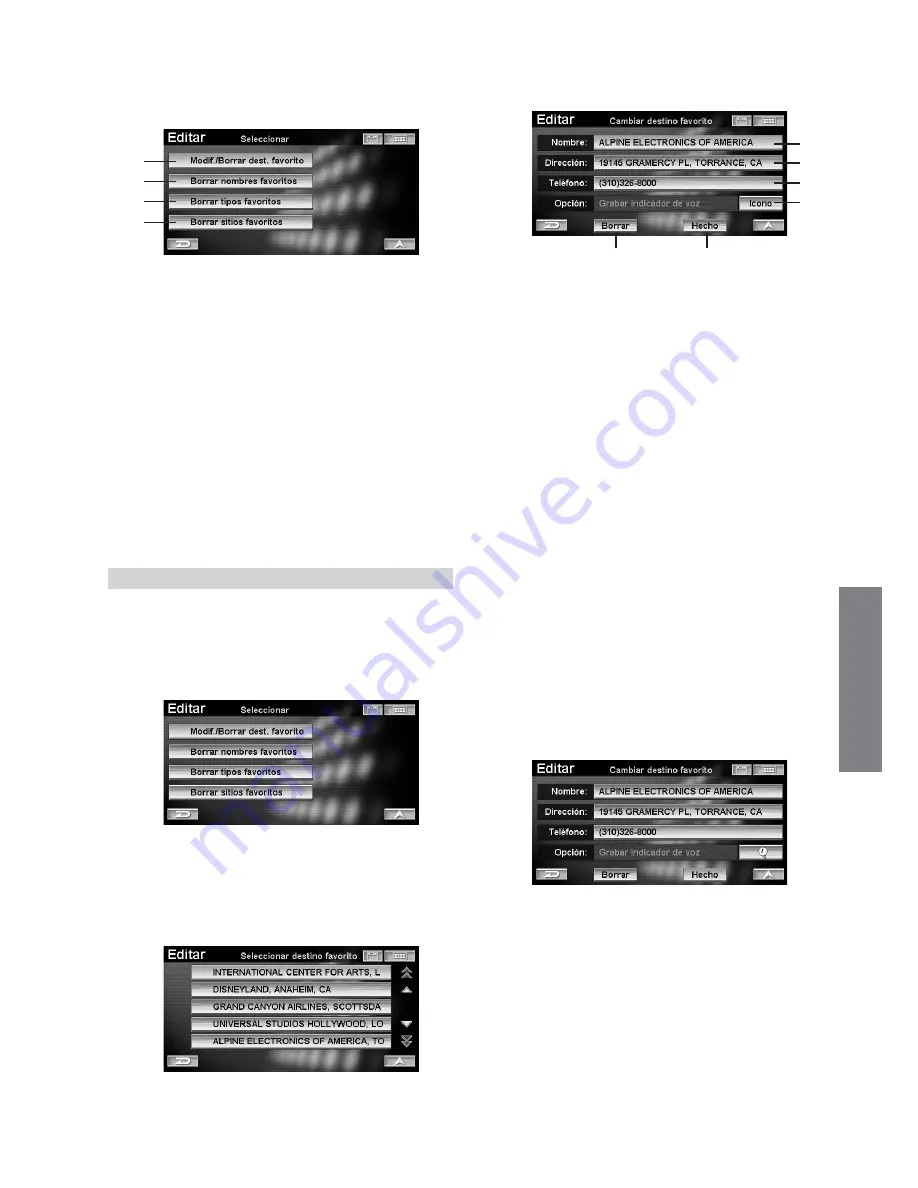
49
-ES
ES
2
Toque el elemento que desee.
Seleccione (resalte) el elemento que desee girando
el joystick y pulse
ENTER
.
a
Modif./Borrar dest. favorito
El contenido de los destinos de Favoritos registrado en
Dest Favoritos se puede eliminar o modificar. (Consulte
la sección “Modif./Borrar dest. favorito” en la página 49.)
b
Borrar nombres favoritos
Se pueden eliminar los nombres de PDI registrados en
los nombres de Favoritos. (Consulte la sección “Borrar
nombres favoritos” en la página 50.)
c
Borrar tipos favoritos
Se pueden eliminar los tipos de PDI registrados en los
tipos de Favoritos. (Consulte la sección “Borrar tipos
favoritos” en la página 50.)
d
Borrar sitios favoritos
Se pueden eliminar las ubicaciones favoritas
registradas en los sitios de Favoritos. (Consulte la
sección “Borrar sitios favoritos” en la página 51.)
Modif./Borrar dest. favorito
1
Toque
[Modif./Borrar dest. favorito]
en la
pantalla del submenú Favorito.
Seleccione (resalte) “
Modif./Borrar dest.
favorito
” girando el joystick y pulse
ENTER
.
Aparecerá la pantalla de
Seleccionar destino favorito
.
2
Toque el destino favorito que desee.
Seleccione (resalte) el destino favorito que desee
girando el joystick y pulse
ENTER
.
Aparecerá la pantalla de
Cambiar destino favorito
.
3
Es posible modificar o borrar los siguientes
elementos de destinos favoritos.
a
Nombre
Se pueden cambiar los nombres de destinos favoritos.
(Consulte la sección “Cambio de nombre” en la página 46.)
b
Dirección
Se puede cambiar la dirección de destinos favoritos.
(Consulte la sección “Cambio de dirección” en la página 47.)
c
Teléfono
Se puede cambiar el número de teléfono de destinos
favoritos. (Consulte la sección “Cambio de número de
teléfono” en la página 47.)
d
Icono
El icono que aparece en el mapa también se puede
modificar. (Consulte la sección “Cambio de icono” en la
página 48.)
e
Borrar
Los destinos favoritos se pueden borrar. (Consulte la
sección “Borrar la entrada del directorio” en la página
48.)
f
Hecho
Guarde todos los cambios de destinos favoritos.
Seleccione Hecho.
4
Una vez realizados todos los cambios, toque
[Hecho]
para aplicar los cambios.
Seleccione (resalte) “
Hecho
” girando el joystick y
pulse
ENTER
.
Continúa
a
b
c
d
e
f
a
b
c
d